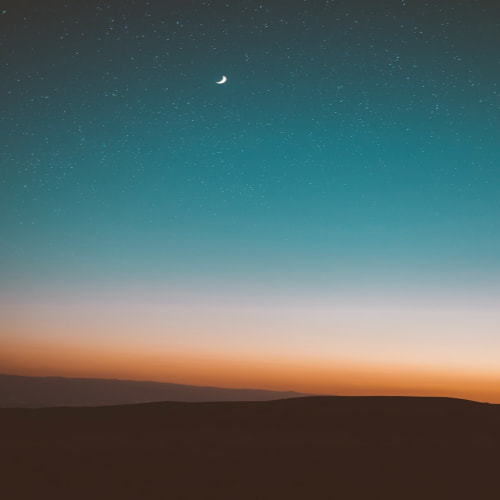인텔리제이(Intelij) 한글 깨짐 인코딩 에러 해결 방법
구글에서 수십 개의 글을 참고하면서 겨우 겨우 해결한 방법을 정리합니다.
1 :
인텔리제이를 기본 경로로 설치했다면
C:\Program Files\JetBrains\IntelliJ IDEA 2019.1.3\bin\ 을 열어봅니다.
경로를 못찼겠다면 바로가기 파일에 오른쪽 마우스 클릭 - 속성 - 파일 위치 열기를 선택합니다.
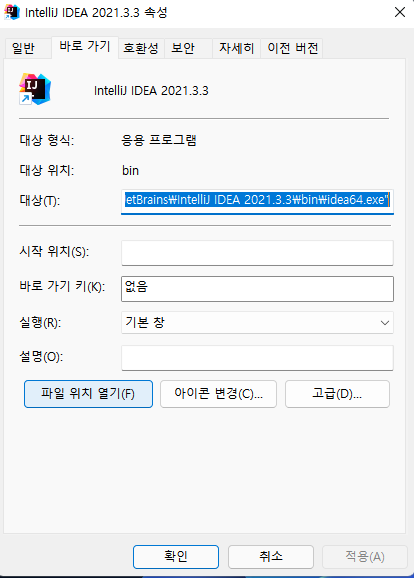

64비트 OS라면 idea64.exe.vmoptions를, 32비트라면 idea.exe.vmoptions를 메모장 파일로 열어줍니다.
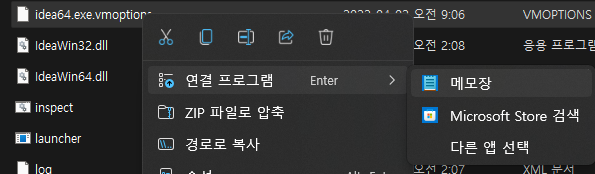
맨 밑에 -Dfile.encoding=UTF-8을 입력해주고 저장합니다. 인텔리제이를 재시작해서 잘 되는지 확인해봅니다.
2 : 안되는데요?

설정으로 들어갑니다.
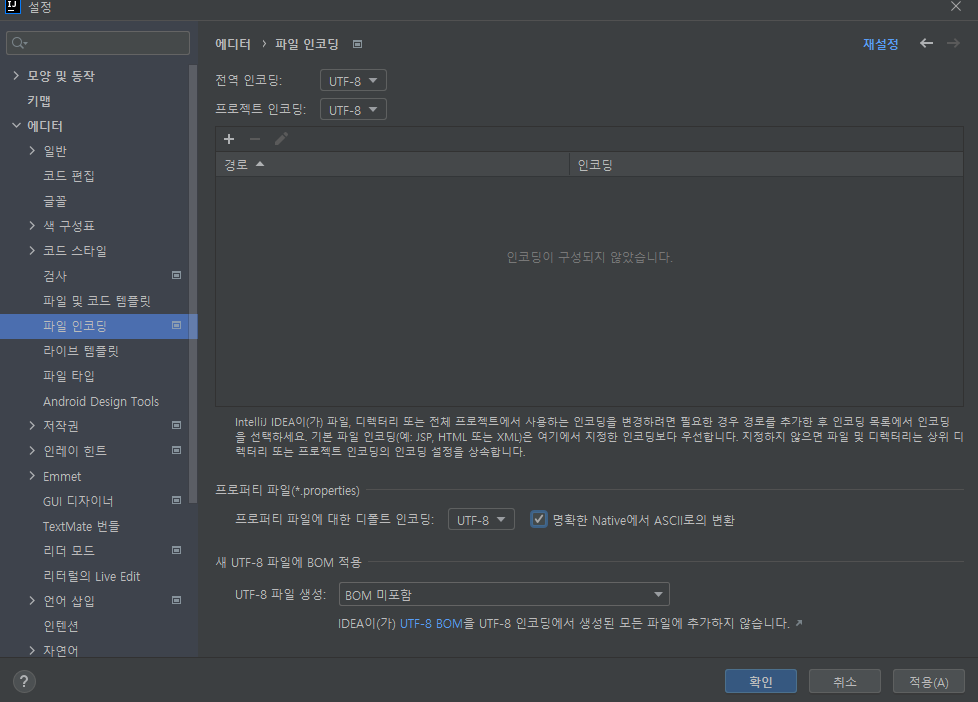
에디터 - 코딩 스타일 - 파일 인코딩으로 들어가서 인코딩 관련 모든 부분을 UTF-8로 설정합니다.
명확한 Native에서 ASCII로 변환은 선택해도 되고 안 해도 됩니다.
3 : 그래도 안 되는데요?

사용지 지정 VM옵션 편집에 들어갑니다.
맨 밑에 이 두 줄을 넣고 저장합니다.
-Dfile.encoding=UTF-8
-Dconsole.encoding=UTF-8
4 : 아니 그래도 안 되는데요?
저는 위에 3가지 방법에도 안돼서 모니터를 부술뻔했습니다.
현재 기준으로 자바 SDK 버전이 18까지 나와있는데요, 저 같은 경우에는 프로젝트를 SDK 18 버전으로 생성하면 무슨 수를 써도 인코딩 문제가 해결되지가 않았습니다.
따라서 17 버전을 새로 설치해서 환경변수를 설정하고 프로젝트를 17 버전으로 생성하는 방법으로 문제를 해결할 수 있었습니다.
이미 17 버전이 있다면 프로젝트 구조에서 설정을 바꿔줍니다.

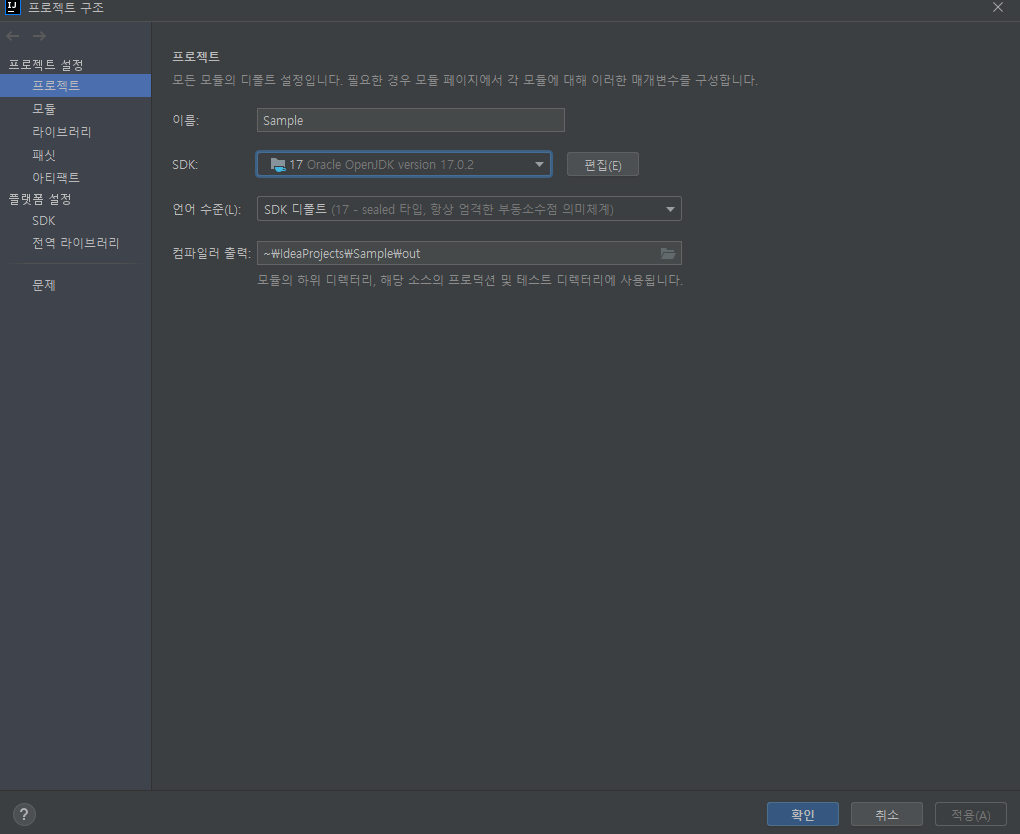
만약에 자바 이전 버전이 설치되지 않았다면 여기서 설치해줍니다.
https://www.oracle.com/java/technologies/downloads/#java17
그리고 새로 받은 자바에 버전에 맞게 환경변수를 설정해줍니다.
환경변수 설정 방법은 아래 링크를 참고하세요. 주의할 점은, 다운로드한 자바의 버전과 같은 경로를 선택해야 한다는 것입니다. 아래 링크에서는 jdk 1.8.0 버전을 기준으로 설명을 하고 있습니다.
예를 들어 자바 SDK 17 버전을 기본 경로에 다운로드하였다면
C:\Program Files\Java\jdk-17.0.2에 위치해 있을 것입니다. 그 경로에 맞게 환경변수를 설정해주세요.
[JAVA] Windows 10에서 JAVA 환경변수 설정하기!
환경변수 설정은 언제어디서든지 쉽게 접근하기 위해 해줍니다. cmd 명령프롬프트 창에서 컴파일을 하기위해서는 환경변수를 설정해주어야 합니다. 1. 설치 경로 복사하기 먼저 C드라이브의 Progr
somjang.tistory.com
이후에 프로젝트를 새로 설치한 자바 버전에 맞게 생성하면 문제가 해결될 것입니다.
'문제 해결' 카테고리의 다른 글
| [MySQL] Access denied for user '유저아이디'@'localhost' (using password: YES) 에러 문제 해결 방법 (0) | 2022.11.16 |
|---|---|
| [MySQL] MySQL installer 포스번호 설정 오류 the specified port already in use (0) | 2022.11.02 |
| 파이썬 pip 명령어 에러 문제 해결법 (0) | 2022.01.19 |
| 파이썬/ SyntaxError: Non-UTF-8 code starting with '\xbf' in file 에러 해결 (0) | 2022.01.19 |
| gcc 컴파일 에러 No such file or directory gcc.exe 해결법 (0) | 2022.01.19 |